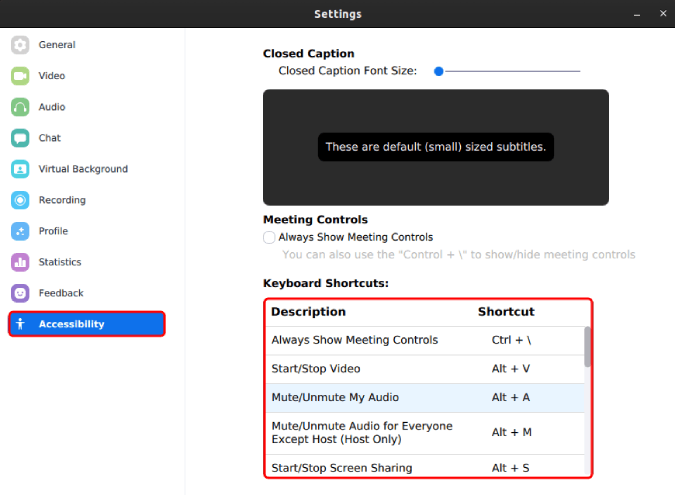Så du midt i et Zoom-møde og din niece begynder at græde . Eller bedre, din søde hund begynder at gø. Det er irriterende for dig og alle, der er i opkaldet. Men du kan bare skåne dig selv og alle andre og trykke på mellemrumstasten for at slå dig selv ud. Nå, tastaturgenveje er praktiske og super praktiske, hvis du har at gøre med et vigtigt møde hjemmefra. Så her er nogle af de hurtige tastaturgenveje til at redde dig selv fra forlegenhed.
Tastaturgenveje til Zoom-møder
Disse tastaturgenveje er forskellige for Windows, Mac og Linux.
1. Windows
- Hold mellemrumstasten: Slå dig selv til/fra midlertidigt under et opkald
- Alt+A: Slå dig selv hurtigt til/fra under et opkald
- Alt+M: Slå lyden fra/til undtagen dig selv under opkaldet (kun vært)
- Alt+R: Start/Stop optagelse af mødet
- Alt+S: Start/Stop skærmdeling
- Alt+T: Pause/Genoptag skærmdeling
- Alt+Shift+T: Tag et skærmbillede
- Alt+V: Start/Stop video
- Ctrl+\: Vis/skjul mødekontroller
2. Mac
- Hold mellemrumstasten: Slå dig selv hurtigt til/fra under et opkald
- ⌘+Shift+A: Slå dig selv hurtigt til/fra under et opkald
- ⌘+Ctrl+M: Slå lyden fra for alle undtagen dig selv under opkaldet (kun vært)
- ⌘+Ctrl+U: Slå lyden til for alle undtagen dig selv under opkaldet (kun vært)
- ⌘+Shift+R: Start/Stop optagelse af mødet
- ⌘+Shift+S: Start/stop skærmdeling
- ⌘+Shift+T: Pause/Genoptag skærmdeling
- ⌘+T: Tag et skærmbillede
- ⌘+Shift+V: Start/stop video
- Ctrl+\: Vis/skjul mødekontroller
3. Linux
- Alt+A: Slå dig selv hurtigt til/fra under et opkald
- Alt+M: Slå lyden fra/til undtagen dig selv under opkaldet (kun vært)
- Alt+S: Start/Stop skærmdeling
- Alt+T: Pause/Genoptag skærmdeling
- Alt+Shift+T: Tag et skærmbillede
- Alt+V: Start/Stop video
- Ctrl+\: Vis/skjul mødekontroller
- Alt+R: Start/Stop optagelse af mødet
Sådan ændres Zoom-genveje
You cannot modify the hotkeys/keyboard shortcuts in Zoom.
Zoom tillader ikke ændringer af tastaturgenveje. Du kan se alle genvejene under Zoomindstillinger. For at gøre det skal du klikke på tandhjulsikonet i øverste højre hjørne i Zoom-appen. På menufanen Indstillinger skal du navigere til fanen Tastaturgenveje (Windows/Mac) eller Tilgængelighed (Linux) for at se alle tastaturgenvejene.
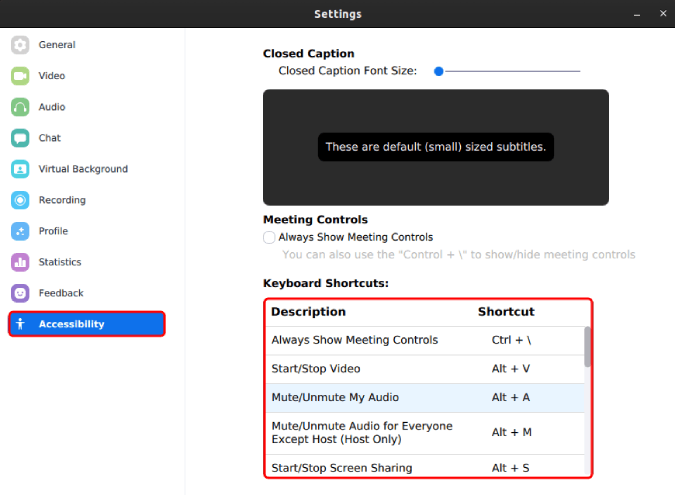
Afsluttende ord
Udover disse hurtige genveje, er der en masse tips og tricks til Zoom, der kan hjælpe dit med at administrere eller afholde Zoom-mødet bedre. Zoom er ikke et helt samarbejds- eller kommunikationsværktøj. Derfor giver det en masse tredjeparts app-integration som Slack , Gmail, Google Kalender osv.
For flere problemer eller spørgsmål vedrørende Zoom, lad mig det vide i kommentarerne nedenfor
Læs også: Sådan optager du automatisk zoommøder